windows在哪里设置关机时间 详解windows设置关机时间的方法
我们都知道电脑windows系统可以设置关机时间的,电脑会定时关机,那就不担心忘记关机的事情发生,有效节约电量,与此同时也能帮助用户更好的管理电脑。但是windows在哪里设置关机时间,现在教程图文详解windows设置关机时间的方法。
具体方法如下:
1、同时按下Windows徽标键+R键,调出“运行”框。

在“运行”框中输入命令control,并点击“确定”,即可打开控制面板。
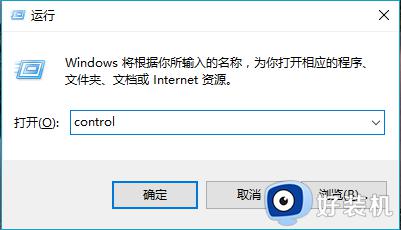
2、打开控制面板后,右上角可以切换不同的“查看方式”,请选择“大图标”。
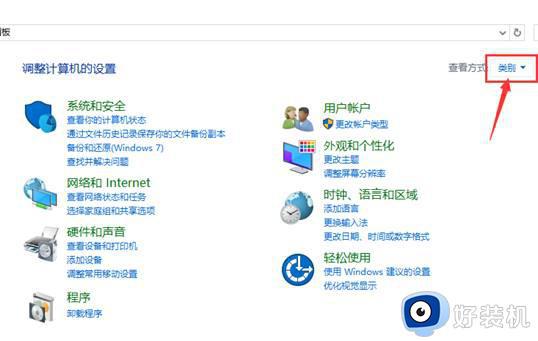
3、然后点击控制面板里的“管理工具”。
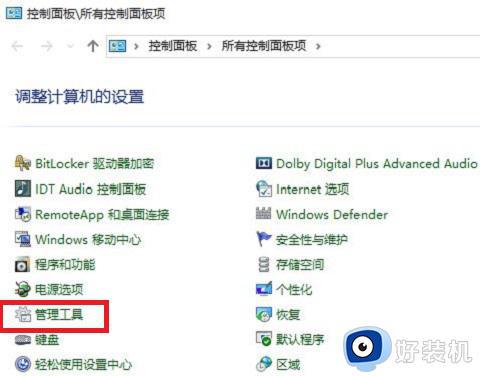
4、在管理工具里点击“计划任务程序”。
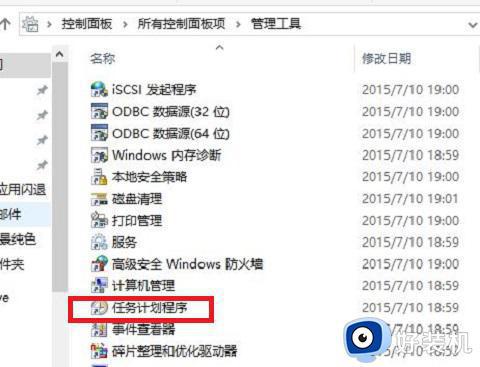
5、先点击下任务计划程序库,然后在中间的空白位置点击右键,选择“创建基本任务”,也可以点击右边的“创建基本任务”。
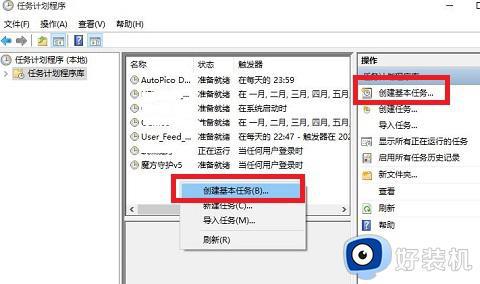
6、给定时关机的任务取个名字,如“定时关机”,然后点击“下一步”。
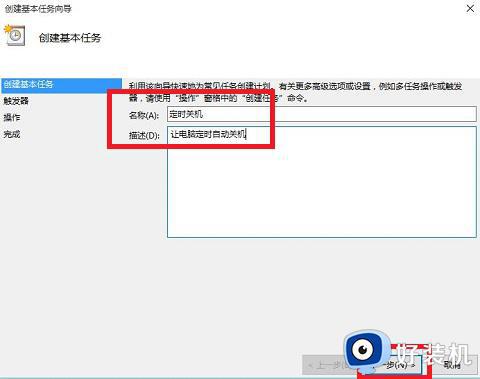
7、选择关机任务从什么时候开始,根据自己需要选择。
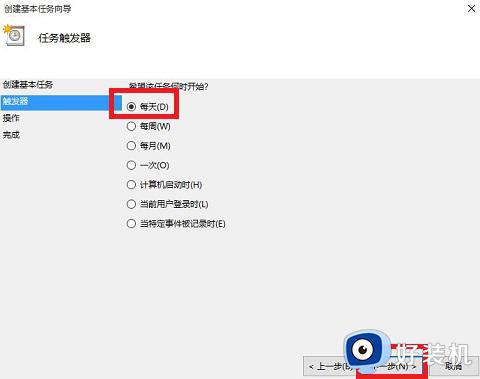
8、设置定时关机的时间段,选择定时关机每隔多长时间发生一次。
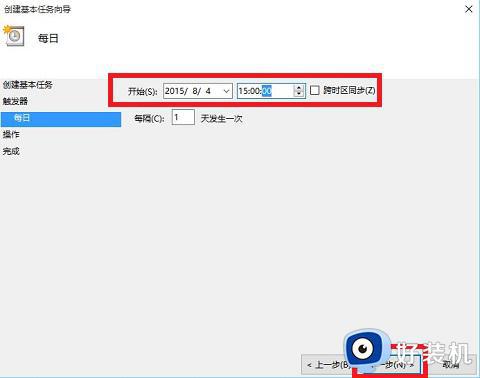
9、选择任务执行的操作为启动程序。
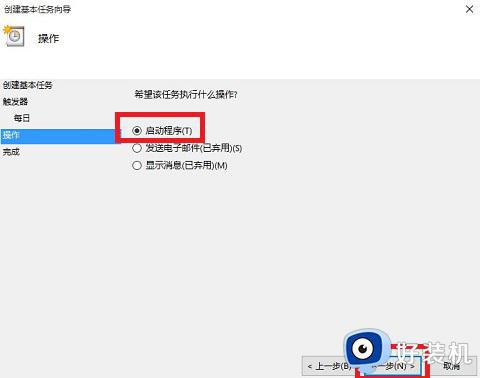
10、点击“程序或脚本”后面的浏览进行选择执行的程序,要是知道程序路径就可以直接填写程序,填上 shutdown 命令,这里参数设置 -s 表示关机。
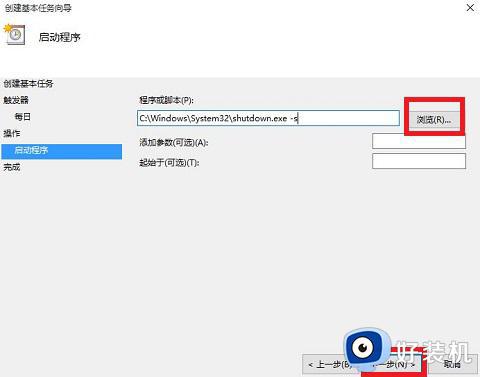
11、选择“是”来确定。
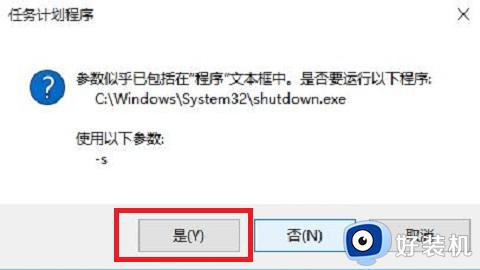
12、此界面选择“完成”,结束自动关机的计划任务设置。
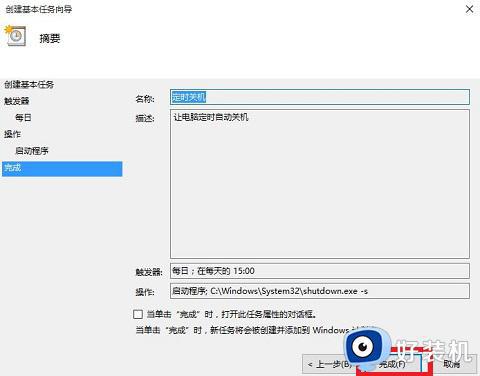
13、设置好后,在任务列表里就可以看定时关机任务了,
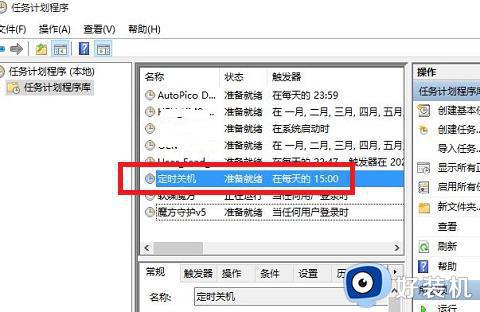
windows设置关机时间是一种有效节约电能的方式,如果你也想让计算机每天在固定时间关机,按照上文步骤进行操作即可。
windows在哪里设置关机时间 详解windows设置关机时间的方法相关教程
- window自动关机在哪里设置 让window实现自动关机的设置方法
- 电脑windows关机日志在哪里看 查看电脑windows关机日志的方法
- windows 定时重启设置方法 windows如何设置定时重启关机
- windows关闭应用自启动详细步骤 windows怎么关闭应用自动启动
- windows怎么自动关机 让windows自动关机的设置方法
- windows如何设置锁屏时间 windows锁屏时间设置在哪
- windows关闭开机自动启动软件详细步骤 windows开机自动启动程序怎么关闭
- windows 开关机音乐设置方法 怎么设置电脑开关机音乐
- windows 开机密码如何关闭 windows取消开机密码的方法
- 设置电脑定时关机命令是什么 电脑定时关机cmd命令是哪个
- 电脑无法播放mp4视频怎么办 电脑播放不了mp4格式视频如何解决
- 电脑文件如何彻底删除干净 电脑怎样彻底删除文件
- 电脑文件如何传到手机上面 怎么将电脑上的文件传到手机
- 电脑嗡嗡响声音很大怎么办 音箱电流声怎么消除嗡嗡声
- 电脑我的世界怎么下载?我的世界电脑版下载教程
- 电脑无法打开网页但是网络能用怎么回事 电脑有网但是打不开网页如何解决
电脑常见问题推荐
- 1 b660支持多少内存频率 b660主板支持内存频率多少
- 2 alt+tab不能直接切换怎么办 Alt+Tab不能正常切换窗口如何解决
- 3 vep格式用什么播放器 vep格式视频文件用什么软件打开
- 4 cad2022安装激活教程 cad2022如何安装并激活
- 5 电脑蓝屏无法正常启动怎么恢复?电脑蓝屏不能正常启动如何解决
- 6 nvidia geforce exerience出错怎么办 英伟达geforce experience错误代码如何解决
- 7 电脑为什么会自动安装一些垃圾软件 如何防止电脑自动安装流氓软件
- 8 creo3.0安装教程 creo3.0如何安装
- 9 cad左键选择不是矩形怎么办 CAD选择框不是矩形的解决方法
- 10 spooler服务自动关闭怎么办 Print Spooler服务总是自动停止如何处理
